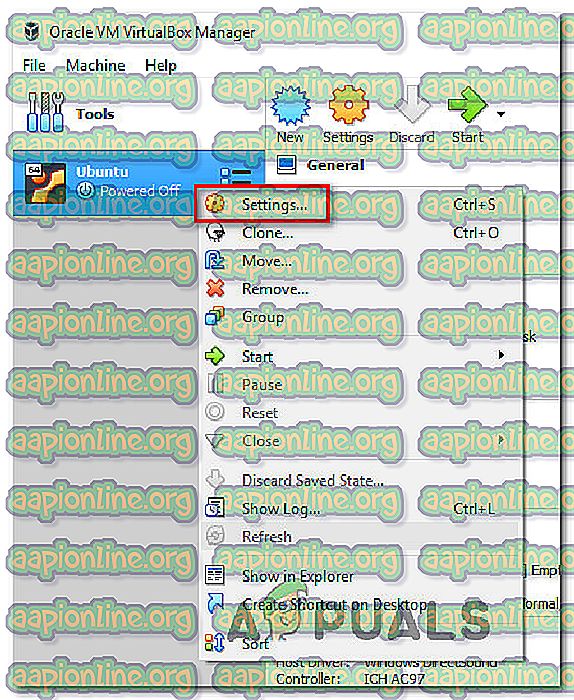إصلاح: VirtualBox فادح لا يوجد خطأ المتوسطة القابلة للتمهيد
يحصل العديد من المستخدمين على "FATAL: لم يتم العثور على وسيط قابل للتمهيد! نظام توقف. عند محاولة تشغيل جهاز افتراضي جديد في Virtualbox. لا تقتصر هذه المشكلة على نظام Windows ، حيث إنها تواجه أيضًا على Linux وحتى على أجهزة كمبيوتر Mac.

ما الذي يسبب "الفتاك: لم يتم العثور على وسيلة للتمهيد! توقف النظام. "خطأ؟
لقد بحثنا في هذه المشكلة بالذات من خلال النظر في تقارير المستخدمين المختلفة واستراتيجيات الإصلاح التي اتبعوها بأنفسهم من أجل حل المشكلة. بناءً على ما جمعناه ، ستحدث هذه المشكلة بشكل شائع إذا لم يشير الجهاز الظاهري إلى صورة .iso لنظام التشغيل الذي يحاول المستخدم تحميلها.
هناك سببان رئيسيان لحدوث هذه المشكلة:
- صورة VirtualBox لا تشير إلى نظام تشغيل - من أجل تشغيل جهاز ظاهري على نظام تشغيل ، ستحتاج إلى تثبيت نظام التشغيل أولاً عن طريق تثبيت ISO أو قرص مضغوط فعلي مع إصدار قابل للتمهيد من نظام التشغيل. في هذه الحالة ، ستتمكن من حل المشكلة عن طريق الوصول إلى إعدادات الصور الافتراضية وتحميل ملف ISO القابل للتمهيد (أو قرص مضغوط قابل للتشغيل / قرص DVD قابل للتمهيد)
- تم تكوين وحدة التحكم في جهاز التخزين على SATA - لسبب ما ، لن تعمل SATA بشكل صحيح (عند استخدامها كوحدة تحكم في جهاز التخزين) عند استخدامها كوحدة التحكم الأولى. إذا لم يكن هذا احتمالًا ، فستحتاج إلى تحميل الصورة على وحدة تحكم IDE لتجنب رسالة الخطأ.
إذا كنت تكافح حاليًا لحل رسالة الخطأ هذه ، فلدينا طريقة واحدة مضمونة تقريبًا لإصلاح المشكلة. ذكرت الغالبية العظمى من المستخدمين المتأثرين الذين كافحوا لحل هذه المشكلة أنهم قادرون على القيام بذلك بعد اتباع الخطوات التالية.
كيفية إصلاح "FATAL: لم يتم العثور على وسيط قابل للتمهيد! تم إيقاف النظام "خطأ
لذلك ، من أجل إصلاح "FATAL: لم يتم العثور على وسيلة للتمهيد! خطأ في النظام ". ، ستحتاج إلى التأكد من تكوين الجهاز الظاهري للتمهيد من ملف نظام تشغيل حقيقي (إما ملف ISO أو محرك أقراص بصري فعلي مع تثبيت نظام التشغيل القابل للتمهيد).
ستحتاج أيضًا إلى التأكد من أنك تستخدم IDE كوحدة تحكم في التخزين إذا كنت تريد تقليل فرصك في رؤية رسالة الخطأ هذه.
إليك دليلًا سريعًا حول إصلاح "FATAL: لم يتم العثور على وسيط قابل للتمهيد! تم إيقاف النظام. " خطأ:
- افتح Oracle VM VirtualBox Manager.
- انقر بزر الماوس الأيمن فوق الصورة الافتراضية التي تواجهها ، وانقر فوق الإعدادات .
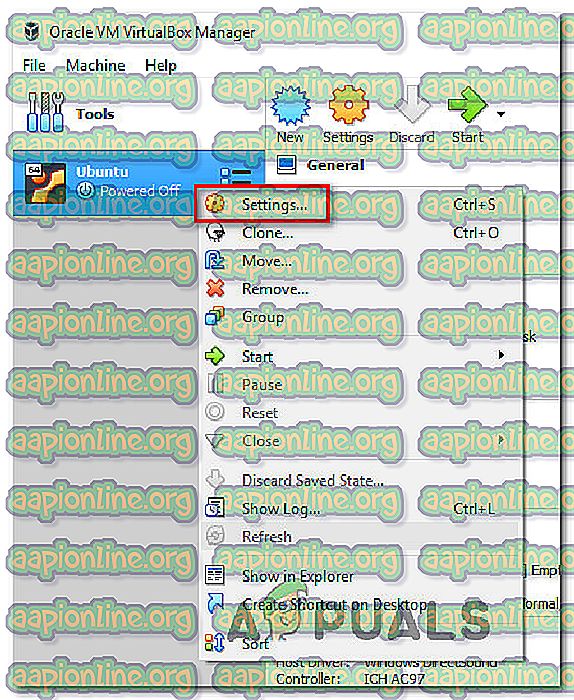
- داخل قائمة الإعدادات ، حدد إدخال التخزين من القائمة الموجودة على الجانب الأيسر.
- بعد ذلك ، انقر فوق العنصر الفرعي الفارغ لوحدة التحكم: IDE . بعد ذلك ، انتقل إلى علامة التبويب " السمات" وانقر فوق رمز القرص المضغوط وانقر فوق " اختيار ملف القرص البصري" ...

ملاحظة: ضع في اعتبارك أنك إذا كنت تعمل باستخدام قرص مضغوط / قرص DVD مباشر ، فستحتاج إلى التحقق من مربع Live CD / DVD ضمن السمات وتعيين محرك الأقراص الضوئية على IDE Primary Master .
- استخدم قائمة التصفح التي فتحت للتو للانتقال إلى موقع ملف ISO ، حدده وانقر فوق فتح لتثبيته.
- انقر فوق " موافق" لحفظ التغييرات ، ثم قم بتشغيل الجهاز الظاهري. لا يجب أن تحصل على 'FATAL: لم يتم العثور على وسيط قابل للتمهيد! نظام توقف. خطأ.